日報入力
|
1日の作業の中で発生した原価や勤怠状況などを入力します |
|
ナビメニュー:【日報管理】→[日報入力] (メニュー:【仕入/日報】→[日報]→[日報入力]) |
サブツールバーの操作
履歴検索
基本操作画面
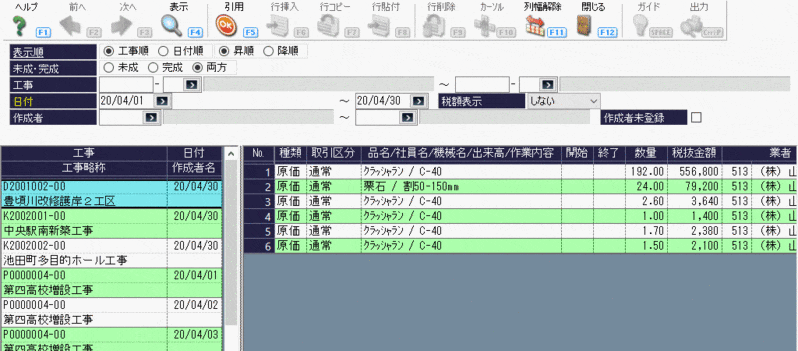
入力・表示項目
|
|
項目 |
入力 |
属性・桁数 |
説 明 |
|
ヘッダー |
表示順 |
● |
- |
表示順を選択します。 「工事順」「日付順」「昇順」「降順」 から選択します。 |
|
未成・完成 ※1 |
● |
- |
工事区分を選択します。 「未成」「完成」「両方」から選択します。 |
|
|
工事 |
○ |
半角10桁- 数字2桁 |
工事を入力します。 手入力または、ツールボタンの「ガイド」から選択します。 ガイドの内容は[工事登録]で変更可能です。 |
|
|
日付 |
● |
日付 |
期間を入力します。 手入力または、ツールボタンの「カレンダー」から選択します。 |
|
|
税額表示 |
● |
- |
税額表示を選択します。 「しない」「する」から選択します。 「する」の場合、明細に「消費税」が表示されます。 |
|
|
作成者 ※2 |
○ |
数字6桁 |
作成者を入力します。 手入力または、ツールボタンの「ガイド」から選択します。 「ガイド」の内容は[社員登録]で変更可能です。 |
|
|
作成者未登録 |
○ |
- |
作成者未登録の場合にチェックを付けます。 チェックが付いている場合、作成者は入力できません。 |
|
|
明細 |
工事 |
- |
- |
工事コードを表示します。 |
|
工事略称 |
- |
- |
工事略称を表示します。 |
|
|
日付 |
- |
- |
日報日付を表示します。 |
|
|
作成者名 |
- |
- |
作成者名を表示します。 |
|
|
明細 |
種類 |
- |
- |
データの種類を表示します。 『原価』は「原価」、『労務』は「勤怠」、 『機械』は「機械」、『出来高』は「出来高」、 『作業内容』は「作業内容」と表示されます。 |
|
取引区分 |
- |
- |
取引区分を表示します。 |
|
|
品名/社員名/ 機械名/出来高/ 作業内容 |
- |
- |
『原価』は品名、『労務』は社員名、 『機械』は機械名、『出来高』は査定階層、 『作業内容』は作業内容が表示されます。 |
|
|
開始 |
- |
- |
『労務』の場合に、勤務開始時間を表示します。 |
|
|
終了 |
- |
- |
『労務』の場合に、勤務終了時間を表示します。 |
|
|
数量 |
- |
- |
数量を表示します。 『労務』は[初期設定]-『勤怠情報』の 「日報履歴の勤怠数量」に応じた数量が表示されます。 『機械』は機械区分1の数量が表示されます。 |
|
|
税抜金額 |
- |
- |
税抜金額を表示します。 『労務』は空白が表示されます。 『機械』は機械区分1の金額が表示されます。 |
|
|
消費税 |
- |
- |
消費税額を表示します。 「税額表示」で「する」を選択している場合に表示されます。 |
|
|
業者 |
- |
- |
業者コードを表示します。 |
|
|
費目 |
- |
- |
費目を表示します。 |
|
|
工種 |
- |
- |
工種を表示します。 |
|
|
種別 |
- |
- |
種別を表示します。 |
|
|
備考1、2 |
- |
- |
備考を表示します。 |
(入力)●…必須入力項目 ○…入力項目
 |
【※1】 完成工事の判断基準 完成工事かどうかの判断基準は、期間の終了日付になります。 [工事登録]-『請負情報』に登録されている完成日が期間の終了日付よりも前日付の場合は完成工事、 後日付の場合は未成工事としてみなされます。
【※2】 作成者に関して [社員登録]-『基本情報1』の「属性区分」において、「9:退職者」を選択している社員は ガイドに表示されないのでご注意ください。 |
処理の流れ
①検索条件を設定します。
ヘッダー部、またはツールボタンの「条件設定」で検索する日報の条件を絞り込みます。
今までに作成されている日報のうちで条件に合ったものが、一覧に表示されます。
 |
【条件設定】 条件設定の詳しい内容については条件設定をご覧ください。 ヘッダーに表示されていない項目を指定している場合、「表示されていない範囲指定値があります」と表示されます。
|
②日報を呼び出します。
呼び出したい日報を選択してツールボタンの「引用」をクリックすると、該当の日報票が画面上に表示されます。